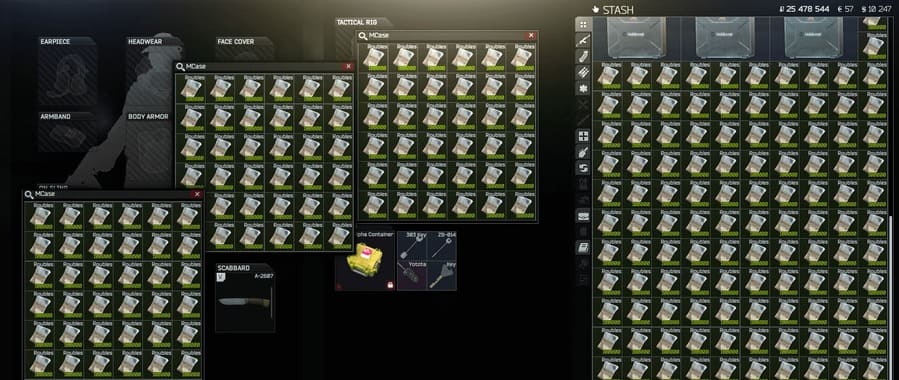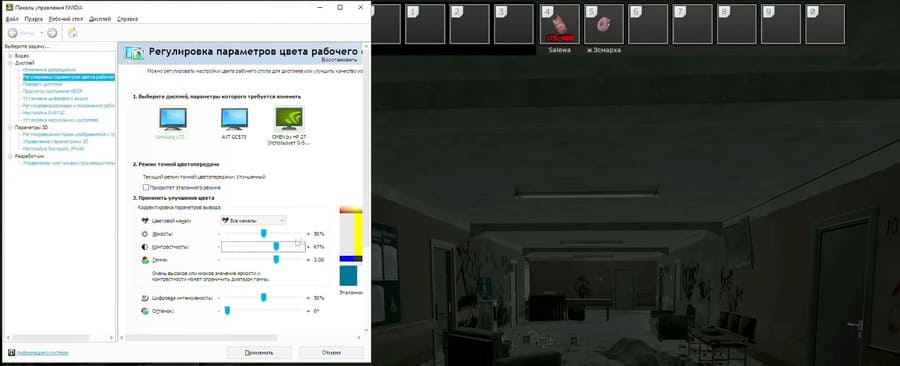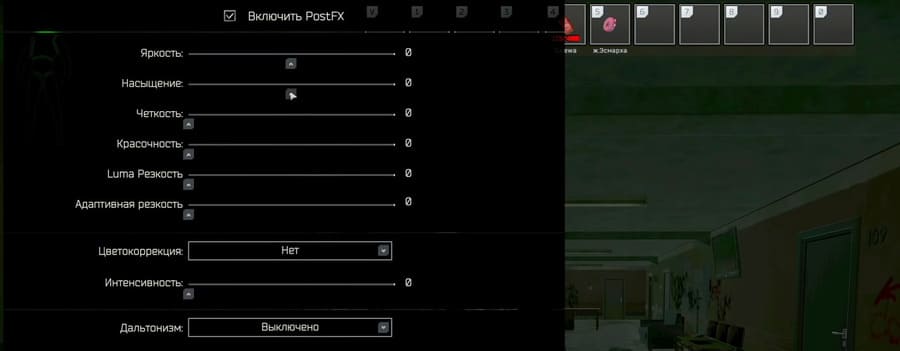Как выкрутить яркость в майнкрафт
Настройки тарков, как настроить яркость.
Escape from Tarkov: как настроить яркость?
Сегодня мы вам расскажем и покажем, как настроить яркость в замечательной игре Escape from Tarkov, чтобы легко передвигаться в темных коридорах, подвалах. Чтобы хоть что-то видеть и как-то комфортно в это играть.
Самый легкий способ получить Рубли Escape From Tarkov быстро.
На нашем сайте вы сможете купить Рубли Тарков в течении 7 минут, просто переходите по ссылке или напишите оператору.
Для начала нам нужно зайти в панель управления Nvidia Display. Регулировка параметров цвета рабочего стола — это основной параметр, с которым мы будем работать.
Сразу оговоримся, что этот способ не подойдет для тех, кто ставит графику в приоритет в игре потому, что картинка будет не очень красивая. Но при этом вы хотя бы что-то будете видеть, не просто тьму. Таким образом, если любите красивую и реалистичную картинку, этот гайд для вас не особо подойдет.
Этот способ подойдет и для AMD-видеокарт, т.к. весь этот функционал, то бишь, контрастность, гамма, насыщенность там тоже имеются.
Гамма и контрастность
Первостепенная категория, которую мы будем крутить — гамма. Добавляем гамму примерно на значение 2. Это основной параметр, который высветляют нашу картинку.
После этого картинка становится слишком белая, поэтому мы добавляем контрастности, чтобы все предметы получили какое-то очертание и объемы. Эту настройку выставляем до 67%. Данные показатели являются оптимальными настройками, которые мы подобрали лично для себя.
На ваших мониторах может быть немного по-другому. Вам нужно зайти в игру с гаммой в районе двух, т.к. скорее всего играть нужно будет с контрастностью.
В некоторых локациях игры, например, в коридоре все видно четко. Но если зайти в какое-нибудь темное, плохо освещенное помещение, допустим, подвал, вы будете лицезреть просто черные стены. По этой причине крутите контрастность, уменьшая ее, чтобы картинка становилось светлее. опять же
Еще один момент: когда вы используете забрало, картинка становится еще светлее, укутываясь своеобразной пеленой. По этой причине, когда вы играете с забралом, контрастность желательно ставить больше.
Безусловно, вы можете найти баланс, чтобы было нормально и без забрала. Конкретно наши найтроки те же — 2 и 67.
Насыщенность
Теперь переходим к цифровой интенсивности, она же насыщенность. Эта опция нужна, чтобы картинка не была черно-белой, потому что в Таркове с этим конкретная проблема.
Лично нам нравится, чтобы картинка всегда была яркая и насыщенная. Поэтому добавляем на максимум — все. Здесь мы с настройками заканчиваем. Нажимаем «применить» и переходим в настройки Postfx в игре.
Postfx
Здесь же мы снова ставим насыщение. Однако, опять же, это на любителя. Если вы хотите больше красок и яркости, смело добавляйте.
Дальтонизм — выбираем «тританопия». Интенсивность — в районе 20. Этот параметр еще немного осветляет стены, но делает это мягко. Очень хорошо работает в очень темных подвалах, например.
Далее мы выкручиваем Lumo резкость. Она тоже добавляет яркость, потому что обрисовывает не просто силуэт, а все текстуры, делая их объемными и выпуклыми. В результате картинка становится еще светлее.
Адаптивная резкость больше вырисовывает контуры. Повторим: эти параметры на любителя. Например, нам в игре без этих настроек не хватает яркости, объемности и четкости. Однако стримерам рекомендуем их выключать, поскольку трава будет сильно рябить, а трей будет жутко проседать.
Яркость, четкость и контрастность мы не трогаем, так как это добавит засветов.
Если вам не нравятся эти зеленые тона, которые добавляет тританопия, можете попробовать поставить какой-нибудь фильтр, допустим, в синеву.
Как выкрутить яркость в майнкрафт
Для того чтобы начать менять яркость убедитесь что у вас видеокарта от Nvidia и установлены драйвера и сама игра
1. Правой кнопкой мыши (ПКМ) нажимаем по рабочему столу и выбираем Панель управления NVIDIA
2. Во вкладке Дисплей нажимаем на Регулировка параметров цвета рабочего стола
3. В 3 пункте (Применить улучшения цвета) Корректировка параметров вывода где Гамма ползунок по стандарту выставлен на + 1.00
Передвигаем вправо до + 2.80
Экран станет бледноватым и картинка в игре будет некрасивой, но теперь мы спокойно без программ можем видеть какие-то очертания и даже можно бегать без фонарика ( проверено на карте ферма )
Применять настройки необязательно, как наиграетесь можете вернуть всё назад или просто закрыть панель не сохраняя настройки
Как выкрутить яркость в майнкрафт
В этой познавательной статье мы разберем замечательную, даже очень крутую штуку, которая позволит Вам добавить на ваш лаунчер больше, намного больше света! Вы наверное сталкивались с такой проблемой, когда в шахте очень тусклое освещение. Не удобно копать, очень темно. Не так давно, у нас появилась команда у премиумов, которая позволяет одеть предмет на блок, но это не так эффективно. В этой статье я вам расскажу, какие освещения бывают.
На этих скриншотах видно, какое освещение на сервера по стандарту с максимальной яркостью, а на другом скриншоте яркость на пределе, сейчас мы это попробуем сделать, также как и на 1 скриншоте.
Яркое освещение с помощью лаунчера.
1. Нужно зайти в корневую папку лаунчера «Roaming».
Переходим в «Настройки» лаунчера.
Выбираем «Открыть папку».
Синим выделен путь к вашей папке на вашем ПК.
Вот и все, мы в корневой папке нашего лаунчера.
Затем в строке «Выполнить» пишем «AppData» и нажимаем ОК:
Далее выбираем папку Roaming и потом ищем папку «.minecraftonly»
Вот и все, мы в корневой папке нашего лаунчера.
2. После того, как мы открыли папку «.minecraftonly», выбираем нужный Вам сервер и ищем файл «servers». Открываем его блокнотом (ПКМ по файлу > Открыть с помощью. > выбираем блокнот).
3. Если в этом файле ничего не будет, то открывайте файл «options», также блокнотом, если у вас не установлены сторонние программы, которые открывают формат «.txt».
Как выкрутить яркость в майнкрафт
Я думаю у многих игроков майнкрафта была такая ситуация, когда просто нет возможности создать какой-нибудь источник света, но сделать это некак, а в пещеру попасть просто необходимо. Сегодня вы узнаете как увеличить яркость вполне легальным способом без модификаций и левых программ.
Не каждый из нас знает о возможности увеличения яркости на наших серверах. С помощью этого гайда мы можем раз и навсегда забыть о факелах. Делать мы это будем без всяких плагинов, модов или читов. Всё очень легко и просто!
Открываем этот файл. И перед нами появляется окно, в котором мы должны найти строчку со словами «gamma». Вместо значения «gamma:1.0» мы должны ввести: «gamma:1000000.0».
Сохраняем документ и теперь мы видим это, заходя в темную шахту:
Вот такой простенький и познавательный гайд у нас получился. Также хочу сказать, если переборщить с нулями в значении, можно сделать хуже себе. Выходя на улицу у Вас будет белый экран. А если сделать как у меня, то всё будет хорошо. Также будет светло, если идти ночью по той же пустыне. И е сли имеются любые вопросы можете обратиться ко мне в лс на форуме или же написать свой вопрос в комментариях. Ответы у меня есть на всё.
Ниже смотрите видео про как сделать гамму в майнкрафте и выскажите свое мнение об этом в отзывах к статье.
Качество видео: HD DVDRip
Видео загружено админу от пользователя Агафон: для срочного просмотра на портале.
Чтобы дать правильный ответ на вопрос Как сделать гамму в майнкрафте нужно посмотреть видео. После просмотра вам не потребуется обращаться за помощью к специалистам. Подробные инструкции помогут вам решить ваши проблемы. Приятного просмотра.
Юмор в теме: Люди такие странные, в садике женятся, а в 25 говорят, что рано.
Как выкрутить яркость в майнкрафт
В этой познавательной статье мы разберем замечательную, даже очень крутую штуку, которая позволит Вам добавить на ваш лаунчер больше, намного больше света! Вы наверное сталкивались с такой проблемой, когда в шахте очень тусклое освещение. Не удобно копать, очень темно. Не так давно, у нас появилась команда у премиумов, которая позволяет одеть предмет на блок, но это не так эффективно. В этой статье я вам расскажу, какие освещения бывают.
На этих скриншотах видно, какое освещение на сервера по стандарту с максимальной яркостью, а на другом скриншоте яркость на пределе, сейчас мы это попробуем сделать, также как и на 1 скриншоте.
Яркое освещение с помощью лаунчера.
1. Нужно зайти в корневую папку лаунчера «Roaming».
Переходим в «Настройки» лаунчера.
Выбираем «Открыть папку».
Синим выделен путь к вашей папке на вашем ПК.
Вот и все, мы в корневой папке нашего лаунчера.
Затем в строке «Выполнить» пишем «AppData» и нажимаем ОК:
Далее выбираем папку Roaming и потом ищем папку «.minecraftonly»
Вот и все, мы в корневой папке нашего лаунчера.
2. После того, как мы открыли папку «.minecraftonly», выбираем нужный Вам сервер и ищем файл «servers». Открываем его блокнотом (ПКМ по файлу > Открыть с помощью. > выбираем блокнот).
3. Если в этом файле ничего не будет, то открывайте файл «options», также блокнотом, если у вас не установлены сторонние программы, которые открывают формат «.txt».